Wie kann ich MSI Afterburner herunterladen und verwenden?

Dieser Beitrag zeigt Ihnen, wie Sie MSI Afterburner herunterladen und verwenden . Es ist eine erstklassige Grafikkartensoftware von Micro-Star International, die Benutzern hilft, die Grafikkartenleistung zu steigern. Dieses Dienstprogramm ist mit einer Vielzahl von Grafikkarten verschiedener Hersteller kompatibel und kann auf anderen Geräten als denen von MSI verwendet werden. Lesen Sie diesen Beitrag weiter, um mehr über MSI Afterburner zu erfahren und wie Sie es herunterladen und verwenden.
Welche Funktionen bietet MSI Afterburner?
Die erweiterten Funktionen von MSI Afterburner sind:
- Übertakten: Afterburner kann die Taktrate und Leistung Ihrer Grafikkarte erhöhen und so die Spieleleistung verbessern. Es bietet verschiedene Optionen zum Anpassen der GPU- und Speichertaktgeschwindigkeiten.
- Hardwareüberwachung: Benutzer können mit MSI Afterburner verschiedene Parameter wie GPU-Temperatur, Taktraten, Kernspannung usw. überwachen.
- Spannungssteuerung: Mit MSI Afterburner können Sie die Spannung Ihrer GPU anpassen, was zu höheren Taktraten und höherer Leistung beiträgt. Trotzdem kann dies auch die Temperatur Ihrer GPU erhöhen oder sie beschädigen, wenn sie nicht richtig gehandhabt wird.
- Lüftergeschwindigkeitssteuerung: Damit können Sie die Lüftergeschwindigkeit Ihrer GPU regulieren, was dazu beiträgt, die Temperatur unter Kontrolle zu halten. Außerdem ermöglicht es die Einstellung einer benutzerdefinierten Lüfterkurve, die die Lüftergeschwindigkeit automatisch erhöht oder verringert.
- Benchmarking: Das Dienstprogramm ermöglicht das Messen der Grafikleistung in Echtzeit während einer Spielsitzung, auch bekannt als Benchmarking. Mit einfachen Worten, ein Benchmark-Test hilft, die Geschwindigkeit, Leistung und Effizienz des GPU-Chipsatzes zu vergleichen.
Wie kann ich MSI Afterburner herunterladen und verwenden?
Um MSI Afterburner auf Ihr Windows 11/10-Gerät herunterzuladen und zu verwenden, müssen Sie die folgenden Schritte ausführen:
Schritt 1: Laden Sie MSI Afterburner herunter und installieren Sie es
Zunächst müssen Sie das Dienstprogramm MSI Afterburner von msi.com auf Ihr Gerät herunterladen . Nachdem Sie die Anwendung heruntergeladen haben, installieren Sie sie und öffnen Sie sie dann.
Schritt 2: Machen Sie sich mit der Benutzeroberfläche und den Funktionen der App vertraut
Nachdem Sie die Anwendung gestartet haben, machen Sie sich mit der Benutzeroberfläche und den Funktionen vertraut. Wir haben alle Optionen erklärt, die beim Öffnen der App verfügbar sind.

- GPU: Hier wird die aktuelle Taktrate der GPU Ihres Geräts angezeigt.
- MEM: Hier wird die aktuelle Speichertaktrate angezeigt.
- VOLT: Gibt an, wie viel Spannung die GPU verbraucht.
- TEMP: Zeigt die Temperatur der GPU an.
- CORE VOLTAGE (mV): Ermöglicht die Anpassung der von der GPU verwendeten Spannung.
- CORE CLOCK (MHz): Ermöglicht die Anpassung der Taktrate Ihrer GPU.
- MEMORY CLOCK (MHz): Ermöglicht die Einstellung der Speichertaktfrequenz.
- LEISTUNGSGRENZE (%): Ermöglicht die Einstellung der maximalen Leistung, die an die Grafikkarte geliefert werden soll.
- TEMP LIMIT (°C): Ermöglicht die Einstellung der maximalen Temperatur, die die Grafikkarte erreichen kann, bevor das System die Leistung drosselt, um Schäden zu vermeiden.
- LÜFTERGESCHWINDIGKEIT (%): Ermöglicht die Anpassung der Lüftergeschwindigkeit Ihres Geräts.
Schritt 3: Erstellen Sie ein benutzerdefiniertes Profil mit den optimalen Einstellungen für Ihre GPU
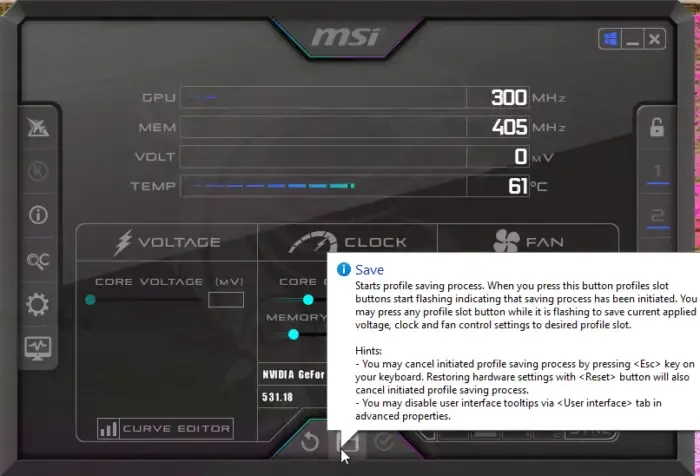
Sobald Sie alle oben genannten Optionen gemäß Ihren Anforderungen eingestellt haben. Klicken Sie unten auf das Symbol Speichern, um ein benutzerdefiniertes Profil zu erstellen. Sie können in der App bis zu fünf benutzerdefinierte Profile erstellen.
Wir hoffen, dass dieser Beitrag hilfreich war.
Kann ich MSI Afterburner mit jedem PC verwenden?
MSI Afterburner ist ein kostenloses Tool, das kostenlos erhältlich ist und Grafikkarten aller Marken unterstützt. Die Anwendung bietet Benutzern die vollständige Kontrolle und ermöglicht die Echtzeitüberwachung der Hardware ihres Geräts. Es ermöglicht auch die Steuerung der Spannung, der Lüftergeschwindigkeit und das Benchmarking ihres Geräts.
Erhöht MSI Afterburner die FPS?
Nein, Afterburner kann die FPS Ihres Geräts nicht direkt erhöhen. Dies kann jedoch durch Übertakten der GPU Ihres Geräts erfolgen. Das Übertakten einer GPU erhöht ihre Taktrate und Leistung, was in einigen Situationen die FPS erhöhen kann.



Schreibe einen Kommentar